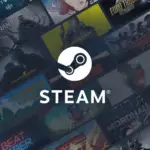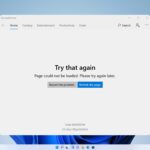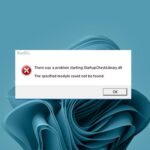- Paint 3D no tiene una función de desenfoque dedicada.
- Sin embargo, puede usar la herramienta Seleccionar para pixelar las imágenes a su gusto.
- Si también está interesado en desenfocar imágenes en Paint, lo tenemos cubierto.
Paint 3D es una de las aplicaciones más nuevas de Microsoft, por lo que se esperaba que tuviera muchas características interesantes. Sin embargo, éste no es el caso.
Faltan muchas funciones básicas, incluida la herramienta de desenfoque. Entonces, ¿quieres desenfocar una imagen en Paint 3D? Bueno, hay una solución para esto.
Le mostraremos en nuestro artículo cómo pixelar una imagen en Paint 3D, así como en Paint.
¿Cómo puedo pixelar imágenes en Paint 3D?
Puede desenfocar imágenes directamente en Paint 3D, en Paint (sin embargo, de una manera no muy directa) y con la ayuda de herramientas de terceros. Si pixeló las imágenes en Paint, debe importar esas imágenes borrosas o pixeladas nuevamente a Paint 3D.
1. Desenfoca imágenes directamente en Paint 3D
Si desea desenfocar una imagen, puede hacerlo manualmente en Paint 3D. Al usar la herramienta Seleccionar, puede pixelar cualquier área de la imagen que desee.
1. Inicie la aplicación Paint 3D en su computadora.
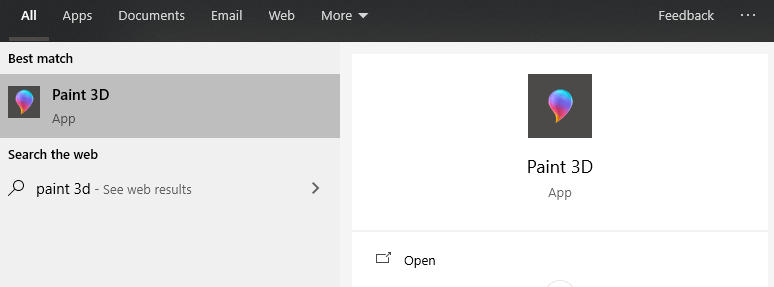
2. Abre la imagen que quieras pixelar.
3. Navegue a la Herramienta de selección en el menú.
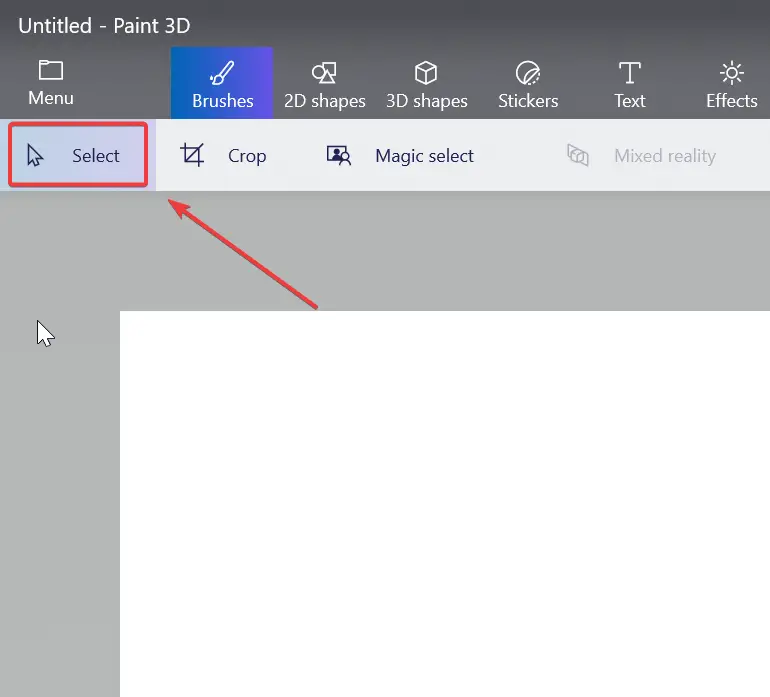
4. Seleccione el área que desea desenfocar.
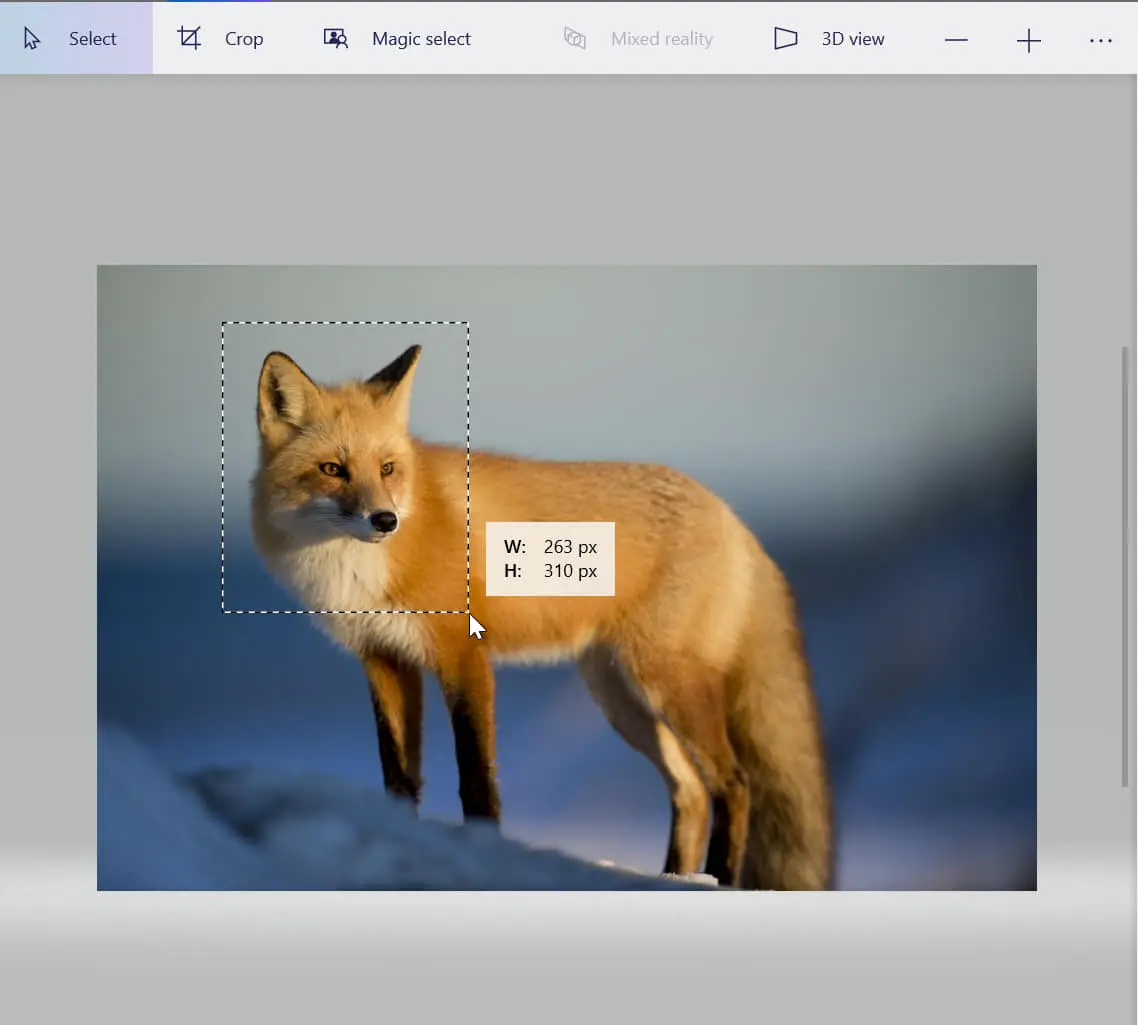
5. Pase el cursor sobre la esquina inferior derecha de la imagen y arrástrelo hacia adentro hasta que alcance un tamaño muy pequeño.
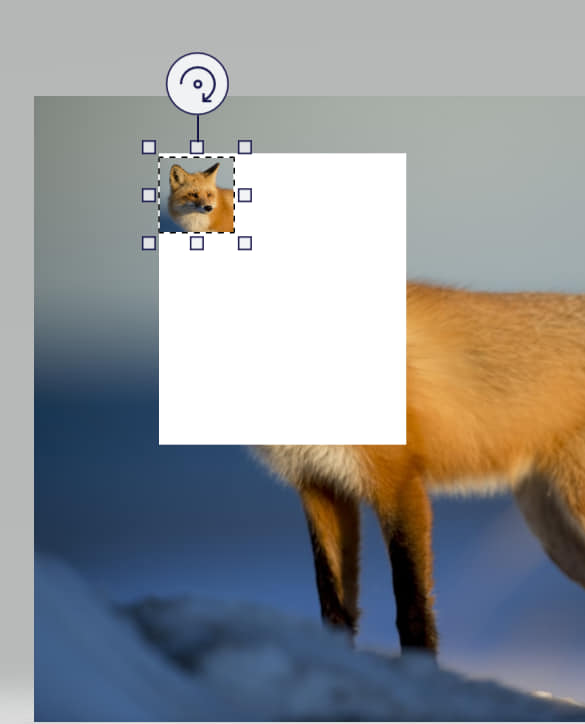
6. Haga clic en cualquier parte de la imagen.
7. Ahora regrese a la imagen que cambió de tamaño y haga clic en ella.
8. Coloque el cursor del mouse en la esquina inferior derecha de la imagen y arrástrelo hacia afuera hasta que cubra todo el espacio en blanco.
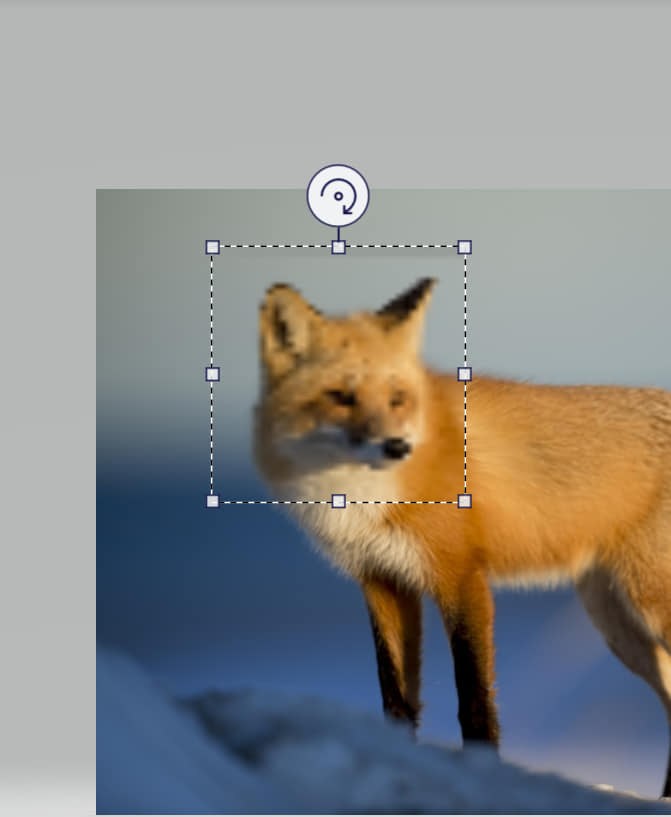
9. Tu imagen ahora está pixelada.
2. Pixelar imágenes en Paint
El proceso para desenfocar una imagen en la aplicación Paint clásica es casi idéntico al de Paint 3D.
Para desenfocar una imagen con la herramienta Pintar, solo necesita agrandarla para que parezca pixelada.
Por supuesto, pixelar y desenfocar una imagen no es lo mismo, pero si desea ocultar una región específica de una imagen, como una dirección de correo electrónico, este método podría ayudar.
- Abre la aplicación de pintura.
- Seleccione Archivo y abre la imagen que quieres pixelar. Aquí tenemos una imagen con algunas botellas de alcohol de fondo. ¡Vamos a pixelarlos!
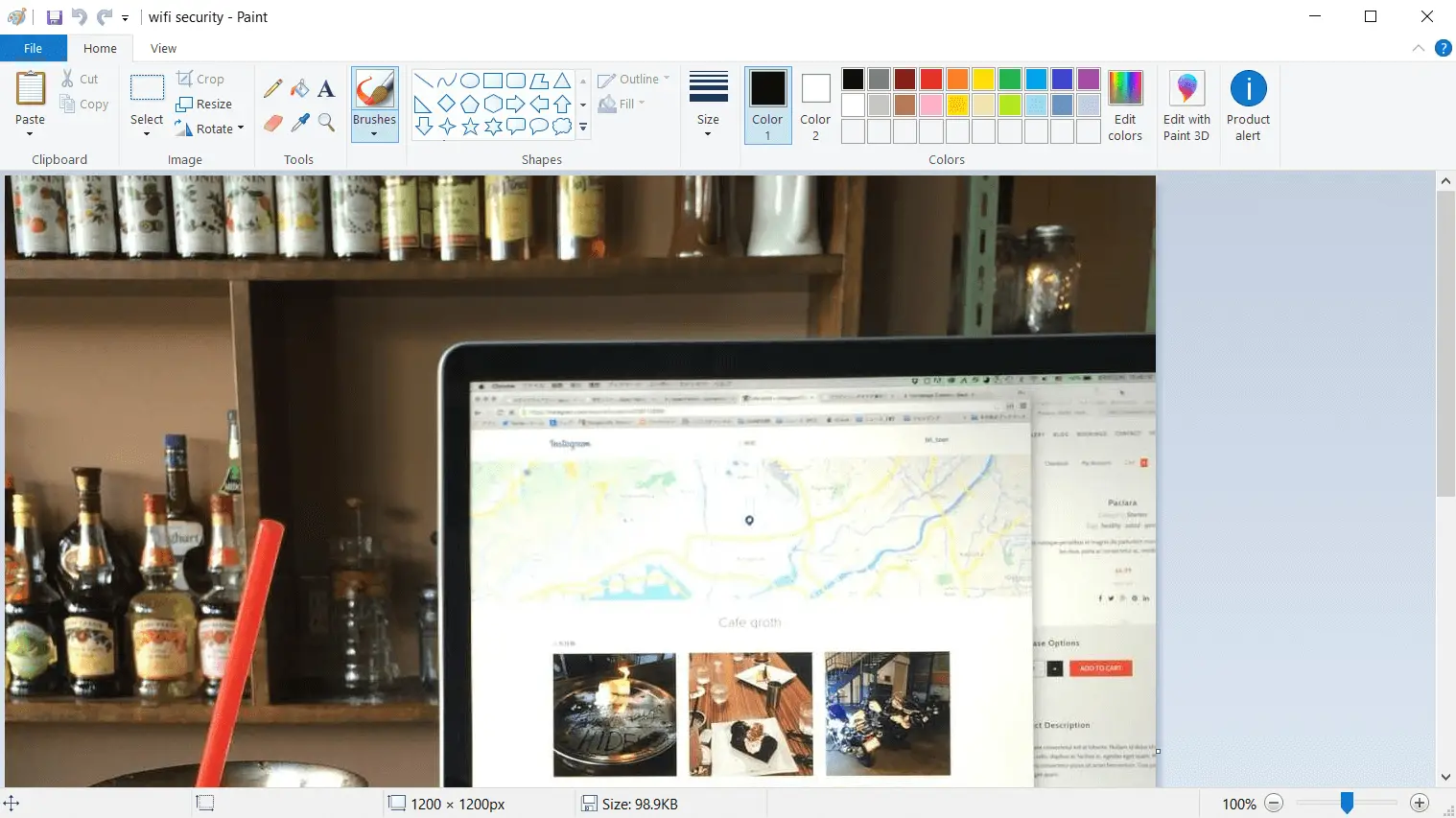
- Haga clic en Seleccione de la barra de herramientas y luego haga clic en Selección rectangular.
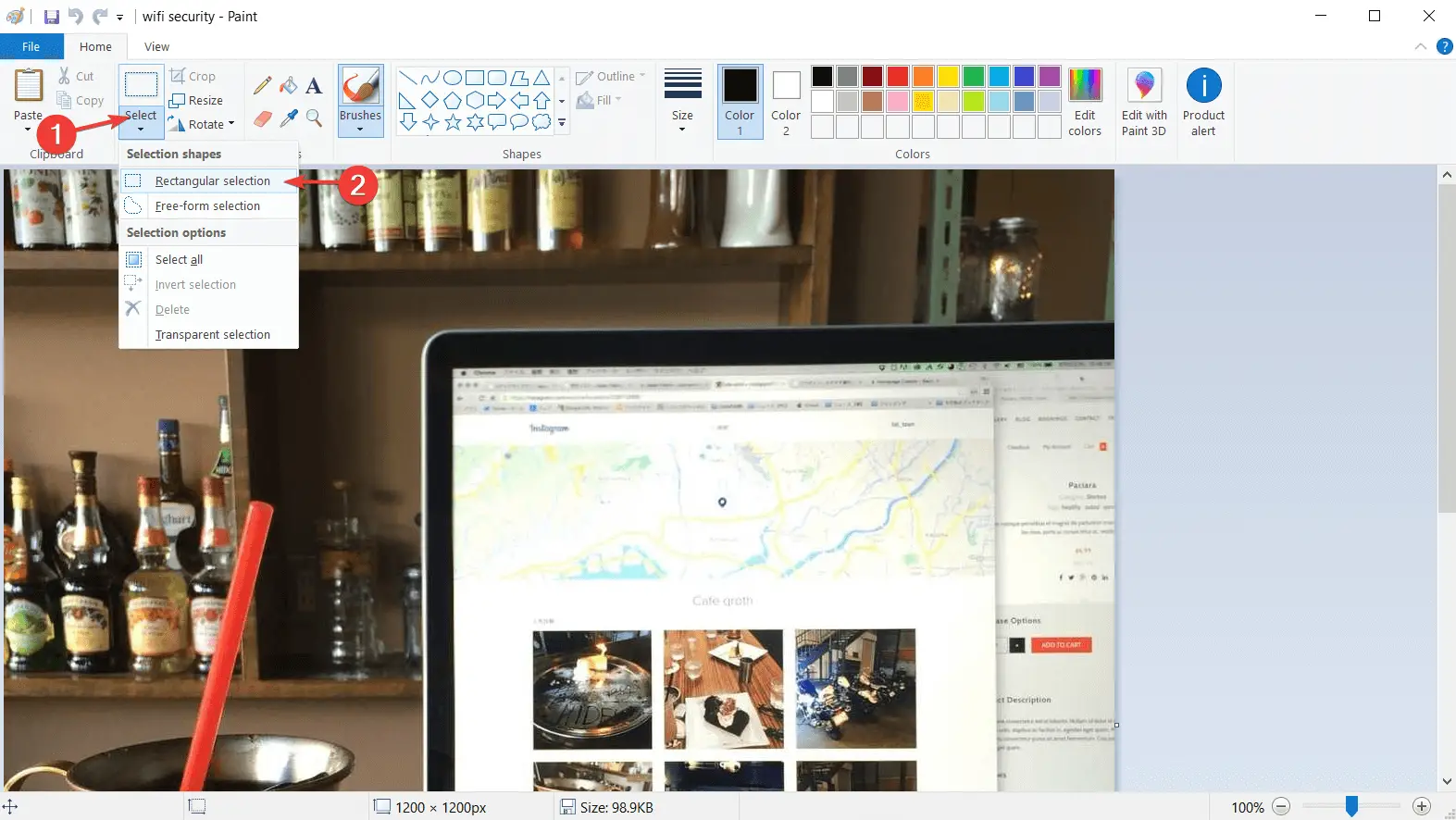
- Haz un rectángulo en la imagen.
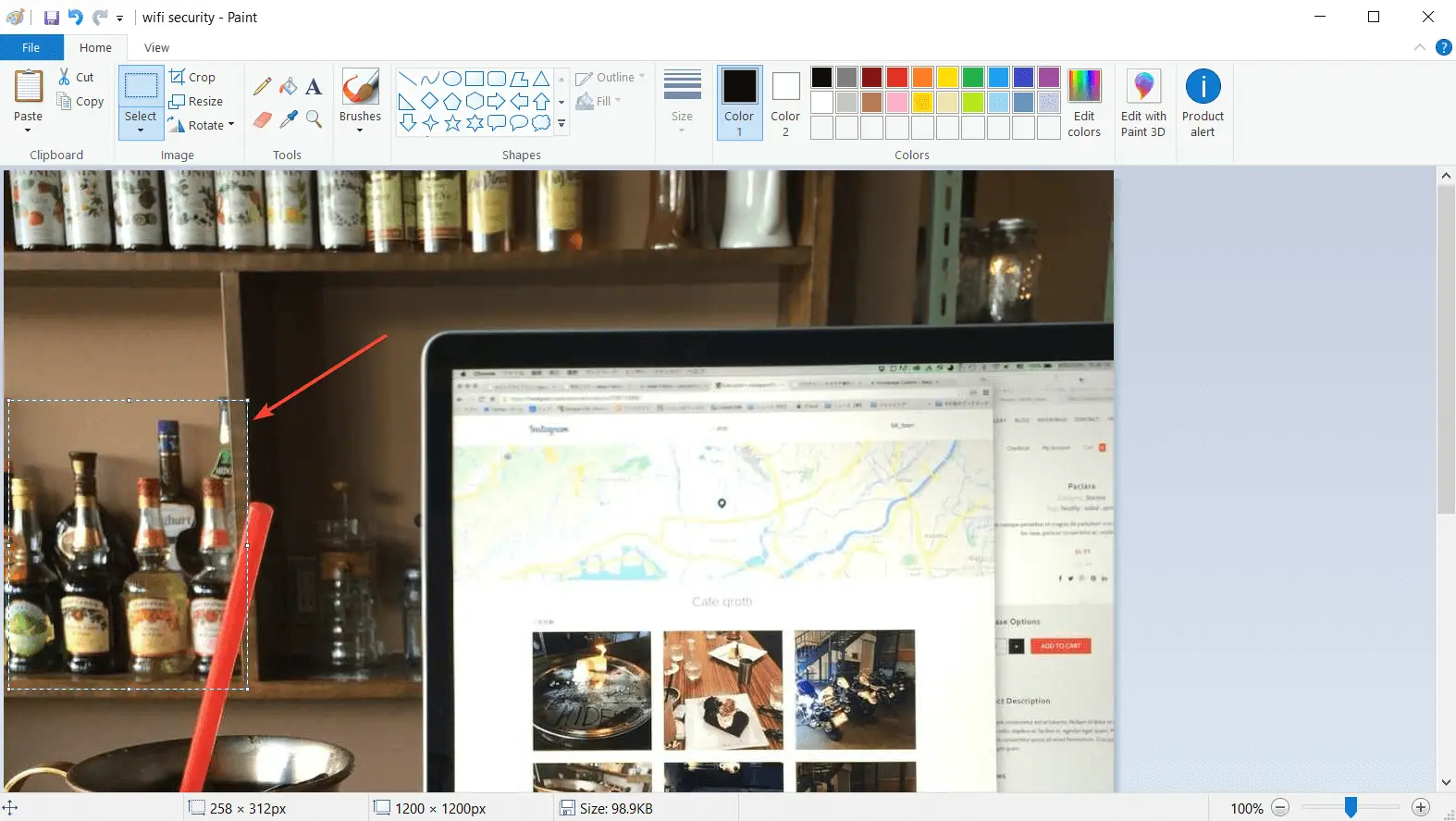
- Haz clic en una esquina y haz el rectángulo pequeño.
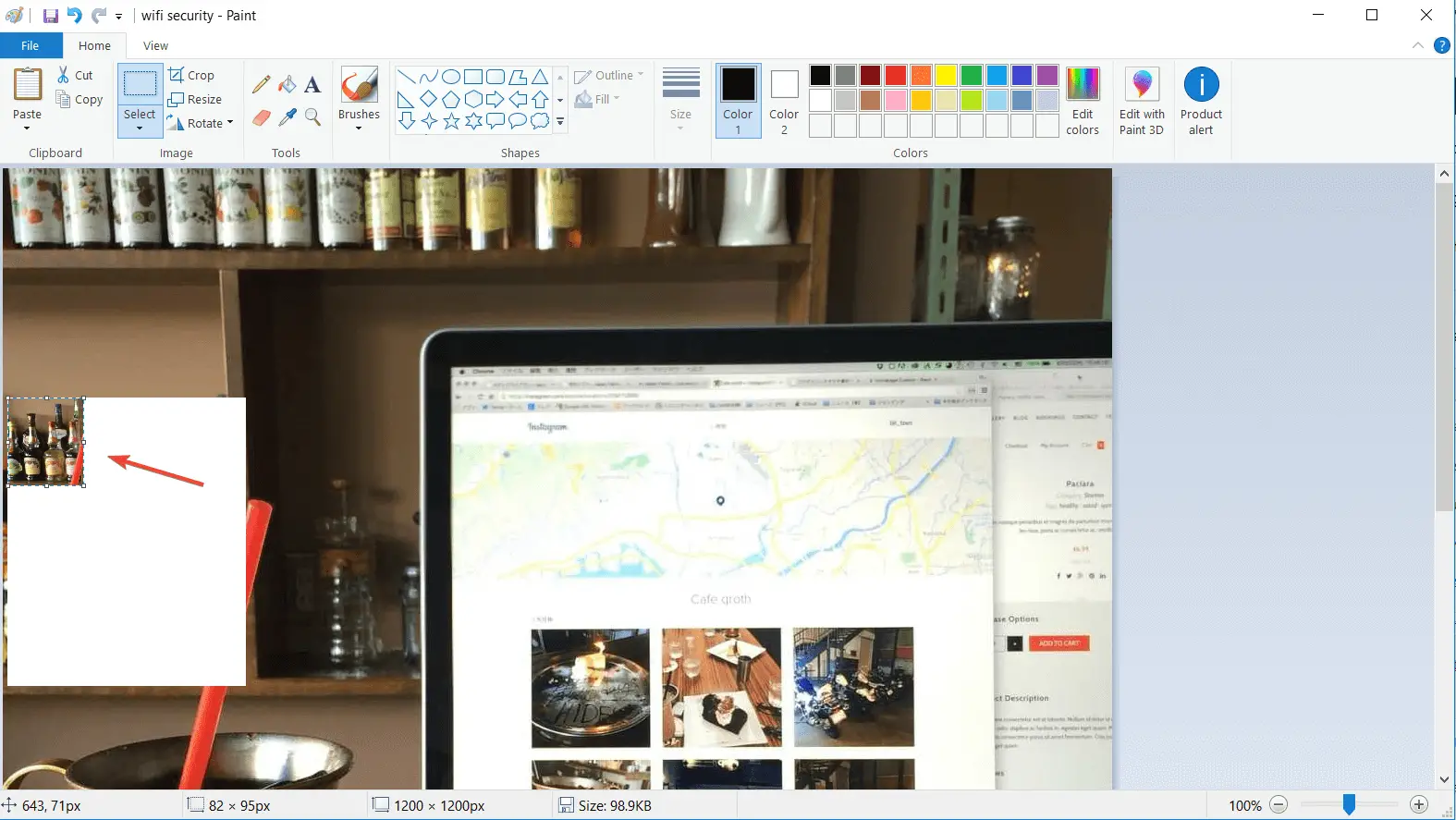
- Haz el rectángulo realmente grande.
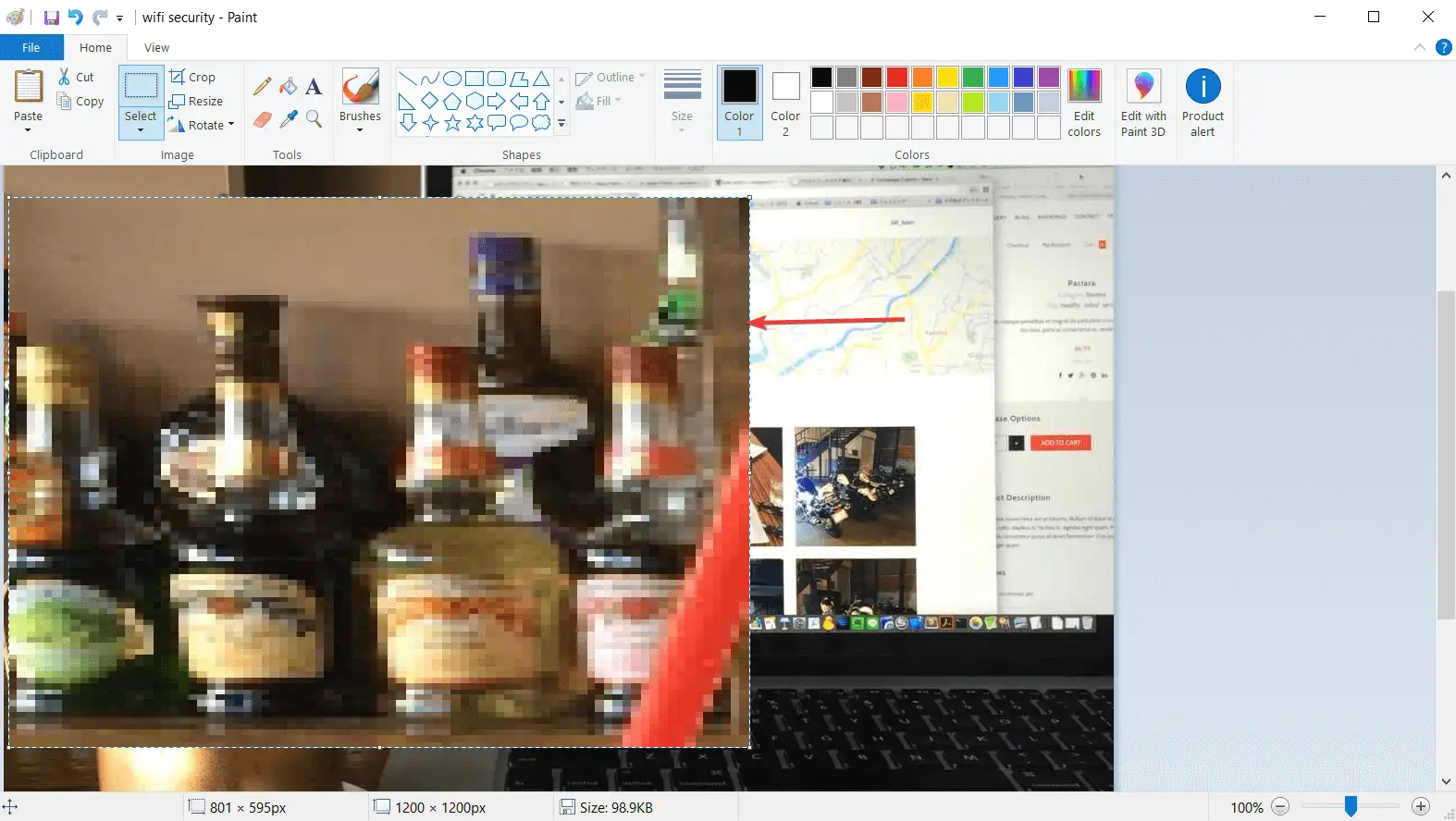
- Si no está satisfecho con el resultado, repita el proceso varias veces. Debería verse como en la imagen de abajo.
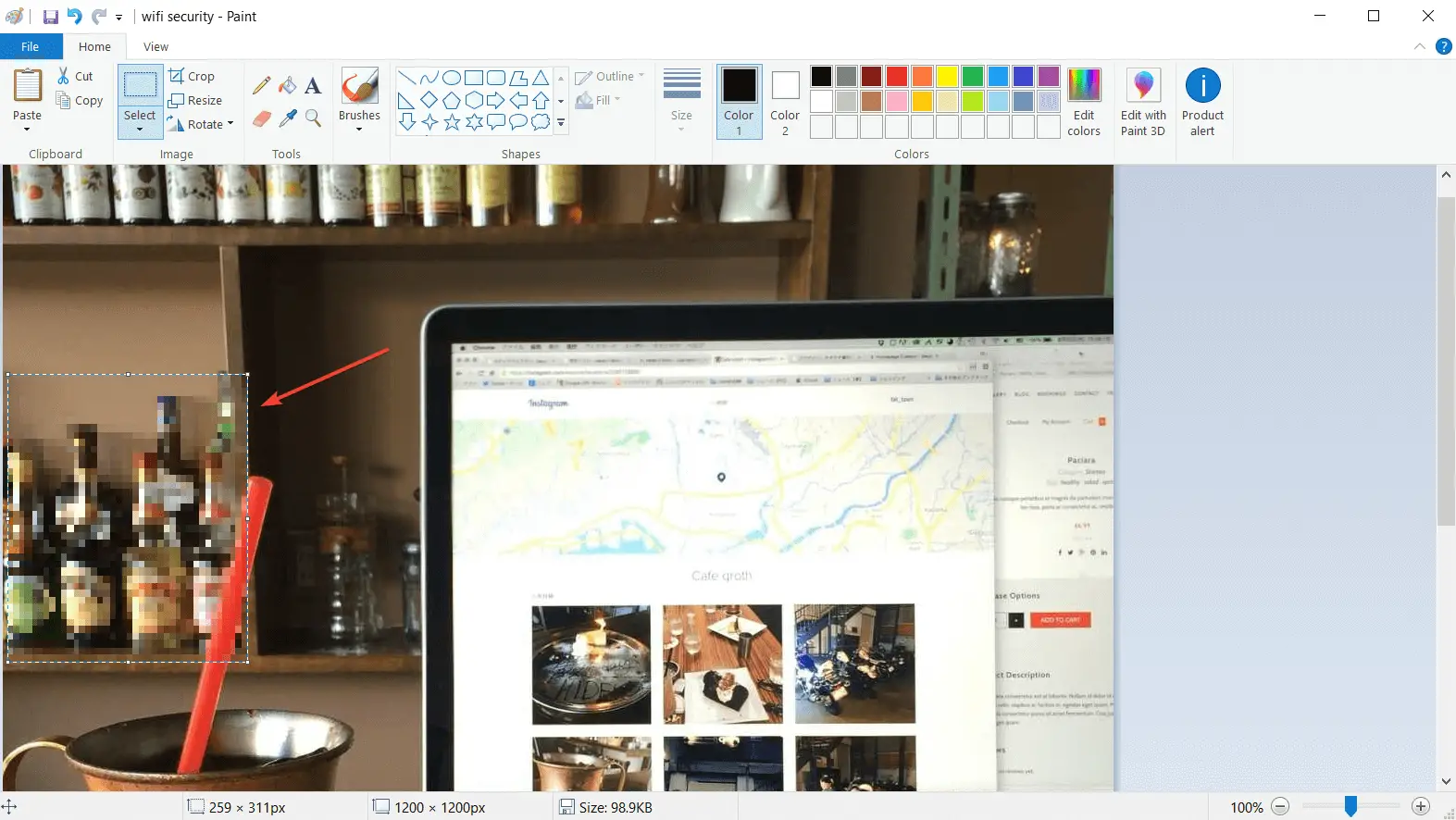
- Ahora, simplemente copie el rectángulo pixelado y péguelo en la imagen en Paint 3D.
3. Use software de terceros para desenfocar imágenes
Hay muchas herramientas excelentes de edición de imágenes, pero para esta operación en particular, recomendamos un software simple. No necesita Photoshop solo para desenfocar imágenes, pero también puede probar este.
ShareX es una de las herramientas más populares cuando se trata de capturas de pantalla. Como todos sabemos, a menudo es necesario ocultar cierta información, como nombres, direcciones de correo electrónico o ciertos documentos.
Por lo tanto, la función de desenfoque es muy fácil de encontrar.
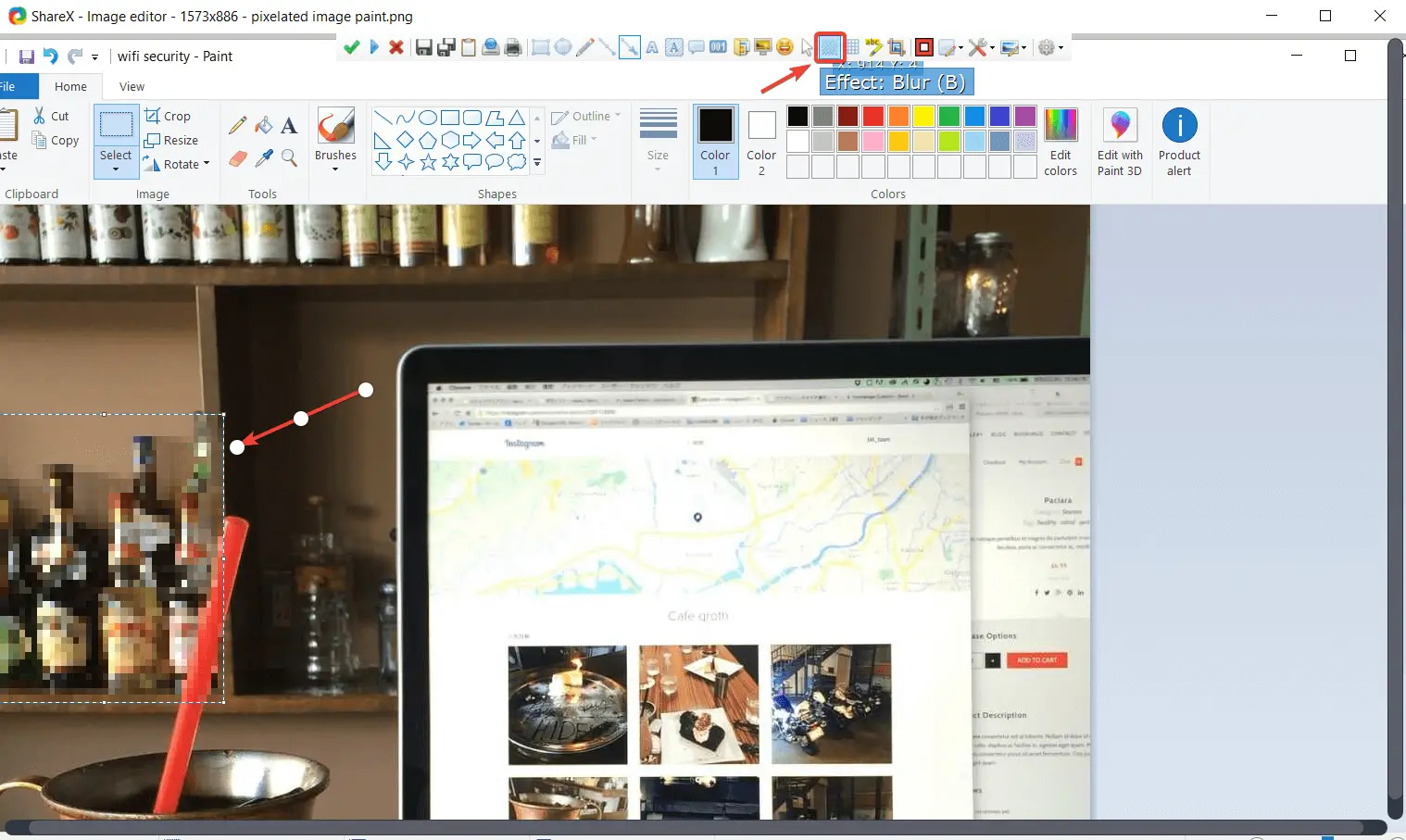
Haga clic en él y seleccione la región que desea desenfocar. ¡Desdibujemos las botellas del lado superior izquierdo de la imagen!
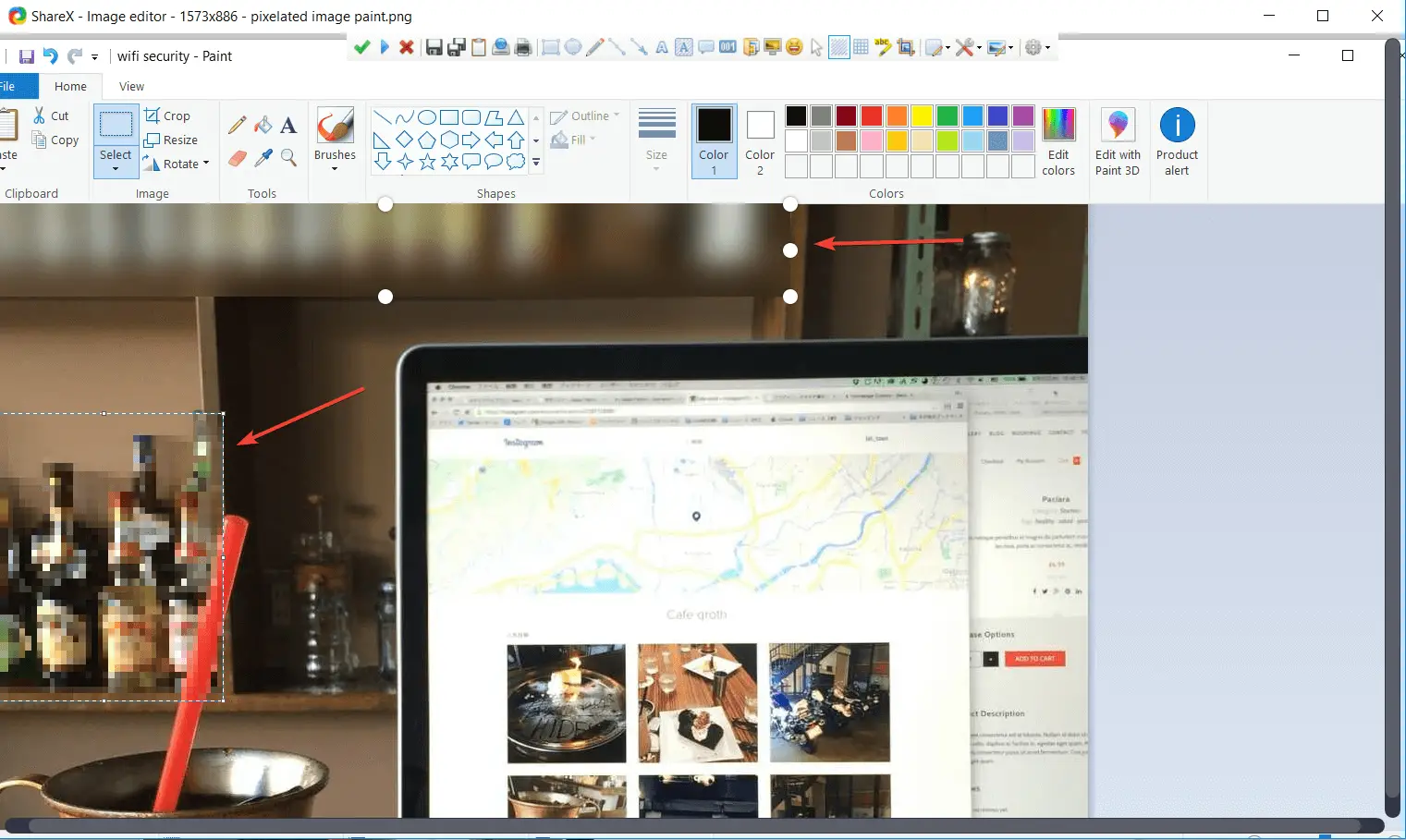
Este es un método más directo y sencillo para desenfocar imágenes que el primero que usa Paint.
Ahora, puede guardar e importar la imagen en Paint 3D si desea continuar su trabajo allí.
De lo contrario, puede instalar uno de estos mejores programas de edición de fotos para mejorar sus imágenes.
¿Te han resultado útiles estas alternativas? ¡Háganos saber en la sección de comentarios a continuación!